![]()
Hej! I dette indlæg kommer jeg for at fortælle dig om de glade fotografier, hvor noget eller nogen, som vi ikke ville have vist, kommer helt ud. Vi tror måske, at vores fotografi er tabt, men med Photoshop vi kan ordne det let uden for meget komplikationer.
Jeg vil tale om teknikken til klonbuffer, da dette indlæg hovedsageligt er rettet mod folk, der har ikke meget kendskab til Photoshop, så jeg har valgt at forklare den nemmeste måde at eliminere enkle ting som ledninger, en person, pletter, en bil ... osv. Hvis du er interesseret, skal du fortsætte med at læse!
Først klonbuffer er et værktøj i Photoshop, som vi kan finde i værktøjslinjen til venstre i form af et stempelstempel. Hvad klonbufferen gør er kopier information fra en del af billedet og indsæt det i et andet område efter eget valg. Hvis du aldrig har gjort dette før, tror du måske, det kan være indlysende, men med et godt øje er resultaterne fascinerende.
Den første ting du skal vide er hvordan det fungerer. Vælg dit foto, hvor du har noget, du vil slette. Når du er i Photoshop, skal du duplikere laget med crtl + J , eller højreklik og dupliker. Jeg anbefaler dette i alt det arbejde, du laver med Photoshop, fordi det er en måde at beskytte det originale billede i arbejdsområdet på. Husk at blokere det, så det ikke gider at arbejde, eller vi bliver forvirrede. Det blokerede lag forbliver i bunden, og på vores duplikerede fotografi tager vi vores klonstempel og så du kan se, hvordan det fungerer, tryk på Alt mens du klikker i en del af billedet. Slip alt og start med at klikke på billedet, du vil bemærke, at klonpudebørsten begynder at klone for hvert klik, du giver, hvad du har valgt, når du har trykket på alt. Det er virkelig meget simpelt.
Over grænsefladen, som med børsten, har du stempelets egenskaber. Dens hårdhed, tykkelse, opacitet, børstetype ... Min anbefaling om at arbejde præcist og med naturlige resultater er, at du vælger en fuzzy børste for at undgå snit fremgår af penselstrøgene, og at du modulerer opaciteten afhængigt af hvad du vil fjerne inden for fotografiet. Hvis du kloner himlen, sker der intet, at hårdheden og uigennemsigtigheden er maksimal, men hvis det er et meget omhyggeligt job med linjer og en masse detaljer, du bliver nødt til at regulere uigennemsigtigheden, fjerne hårdheden og bruge en lille børste.
Hvis det, du vil slette, er en person fra et fotografi, med f.eks. En baggrund af bygninger, skal du gå kloning så du tager stykker af bygningerne (helst stykker, der er synlige for den bygning, som den pågældende person dækker) og genopbyg dem oven på den person, du vil fjerne. Og så med hele miljøet, vej, fortov, vinduer, alt.

Du skal være meget forsigtig, da klonbufferen har en lille defekt og det har tendens til at skabe gentagelser i klonen og kan give et mærkeligt resultatDerfor har jeg fortalt dig, at det er bedst, at du er tålmodig og ikke gør det hurtigt og sindssygt, men roligt tager mange kloningsprøver.
Klonbufferen fungerer også at fjerne rynker, bumser og i sidste ende alt, hvad vi vil have, da det er værd at tage prøver af miljøet. For at fjerne en hud ufuldkommenhed skal du trykke på Alt, og du skal tage en prøve af et andet stykke af den samme hud, der er uden ufuldkommenheder og med samme tone og lys fra det område af ufuldkommenheden, der skal rettes. Og voila, så simpelt.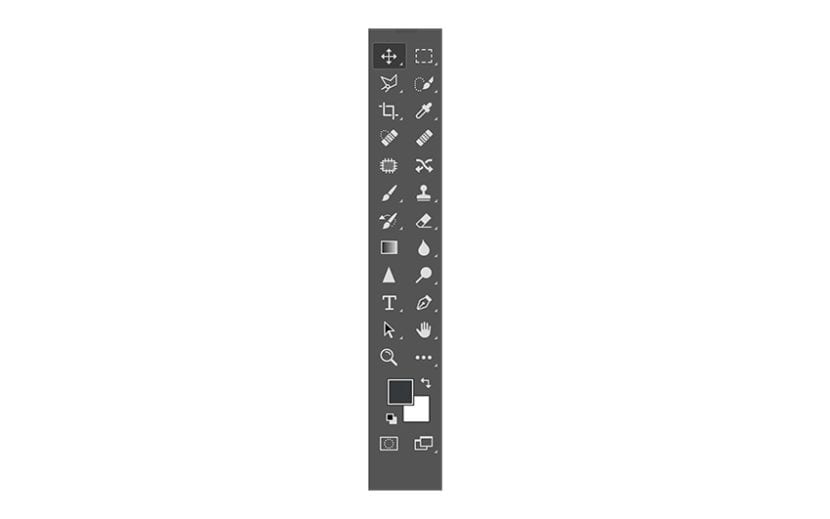
Du skal huske det ja du bliver ved med at klonebortset fra at være indlysende, klonede områder mister meget kvalitet og det er noget, vi ikke ønsker. Tålmodighed er nøglen til ethvert godt resultat.
Indtil videre er denne korte forklaring af klonbufferen og dens vigtigste funktion som et værktøj til at fjerne det, vi ikke ønsker fra vores fotografier. Jeg opfordrer dig til at prøve det og eksperimentere med det, da kun med brug og erfaring vil du vide, hvordan du håndterer det 100%.